InDesign設置網格線顏色的教程
時間:2024-02-19 13:10:47作者:極光下載站人氣:88
indesign是一款專業的排版設計如眼睛,它主要用于各種印刷品的排版編輯,能夠創作出風格統一、美觀的視覺效果,因此InDesign軟件成為了不少用戶工作時的必備工具,當用戶在InDesign軟件中設計印刷品時,有時會在頁面上設置網格線,這時用戶會發現網格線的顏色為藍色,用戶想要將顏色進行修改,卻不知道怎么來操作實現,其實這個問題是很好解決的,用戶可以進入到首選項窗口中,找到其中的網格選項卡,接著按需修改其中的網格顏色即可解決問題,那么接下來就讓小編來向大家分享一下InDesign設置網格線顏色的方法教程吧,希望用戶在看了小編的教程后,能夠從中獲取到有用的經驗。
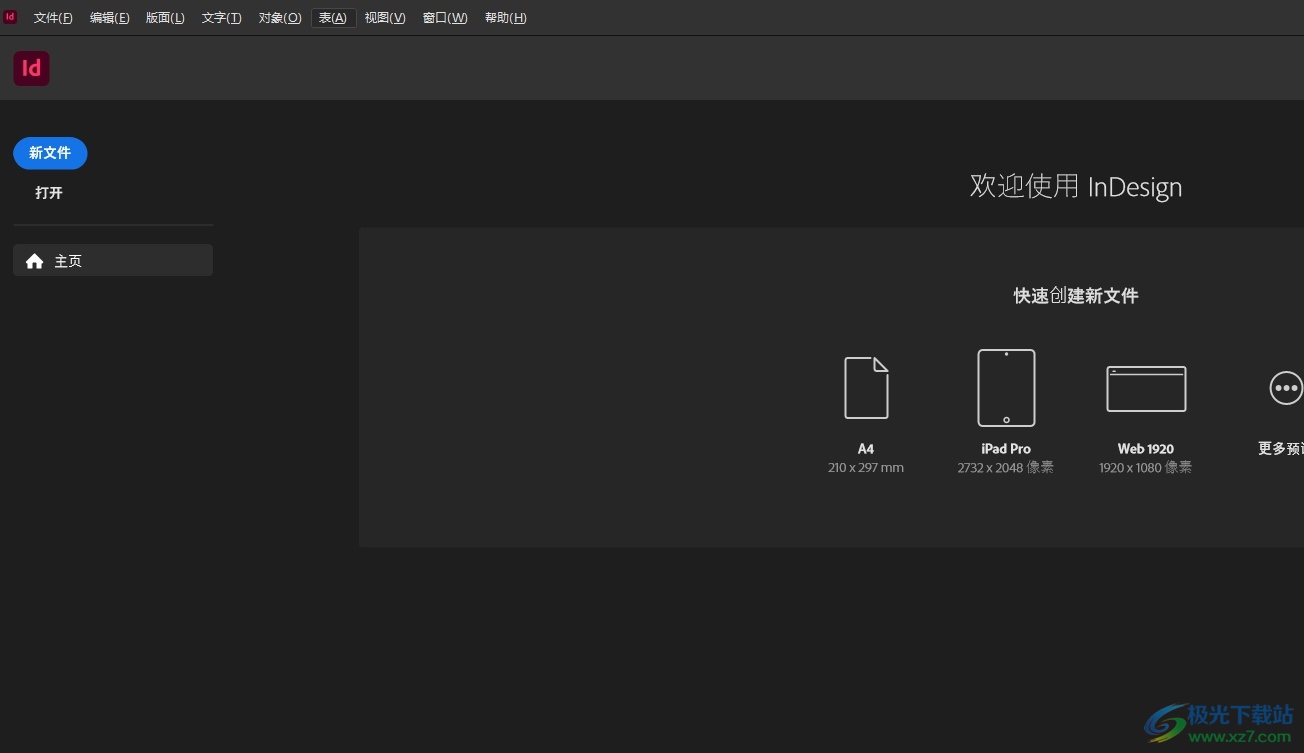
方法步驟
1.用戶在電腦上打開InDesign軟件,并來到編輯頁面上來進行設置,用戶可以看待當前的網格線顏色
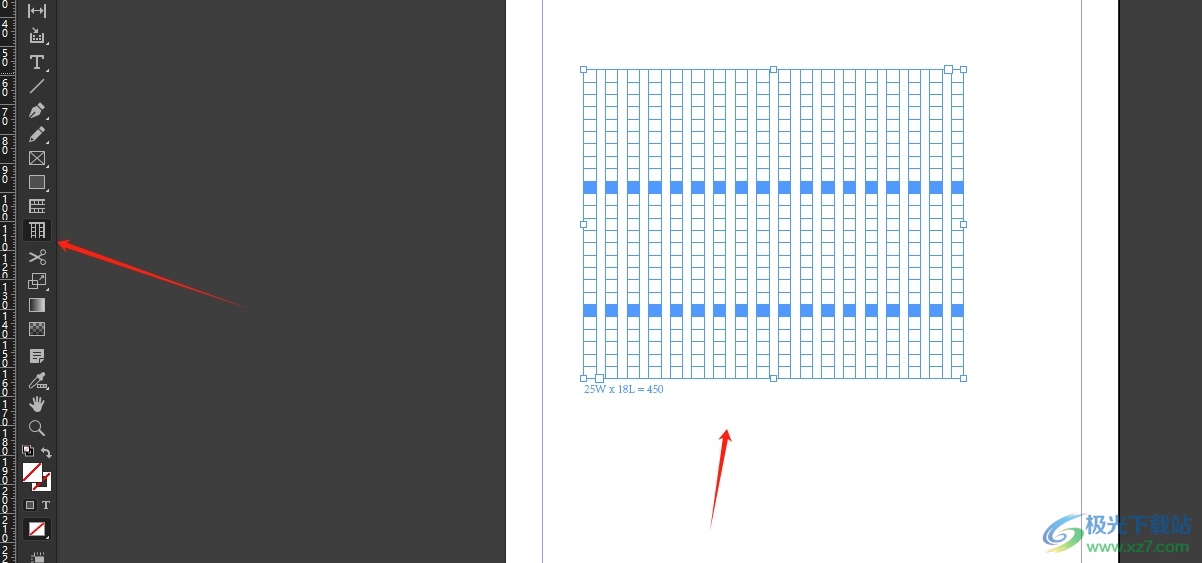
2.想要修改網格線顏色,就可以在菜單欄中點擊編輯選項,將會彈出下拉選項卡,用戶選擇其中的首選項功能
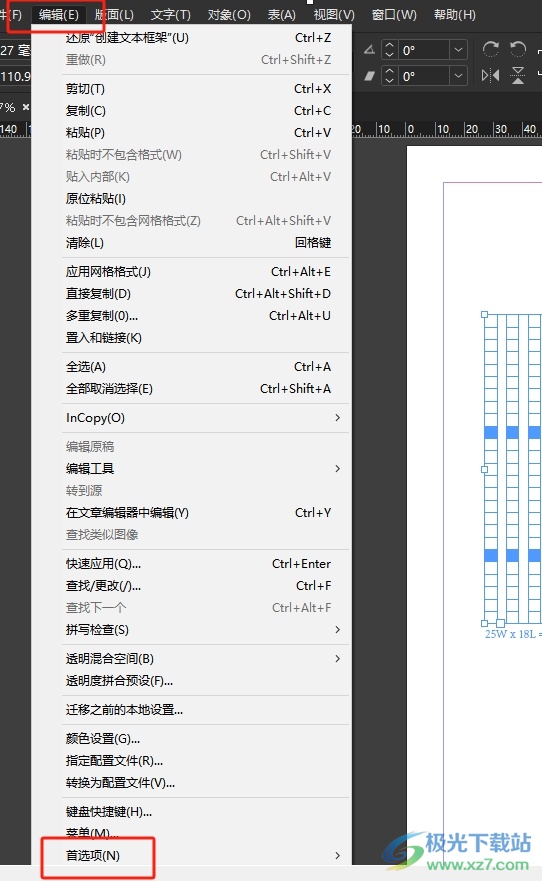
3.這時會在頁面的右側顯示出相關的子選項,用戶選擇其中的網格選項
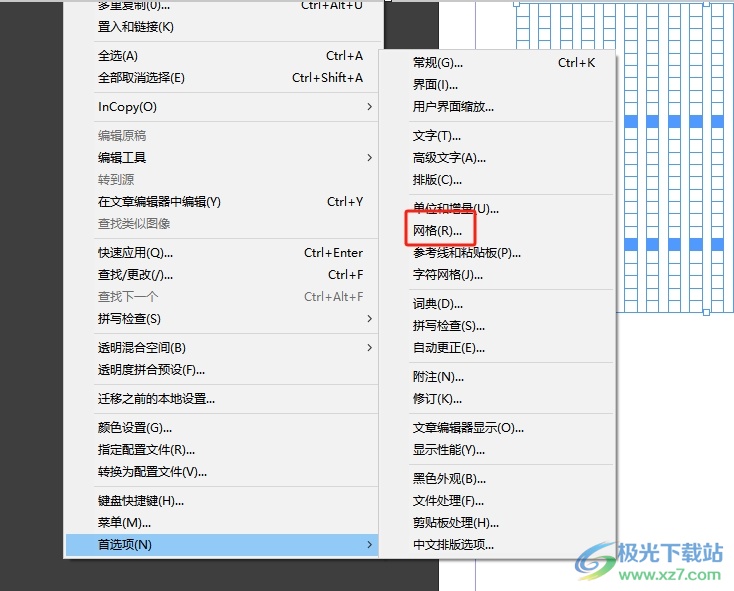
4.在頁面右側會顯示出相關的功能板塊,用戶在基線網格板塊中點擊顏色選項,將會彈出下拉選項卡,用戶按需選擇顏色即可
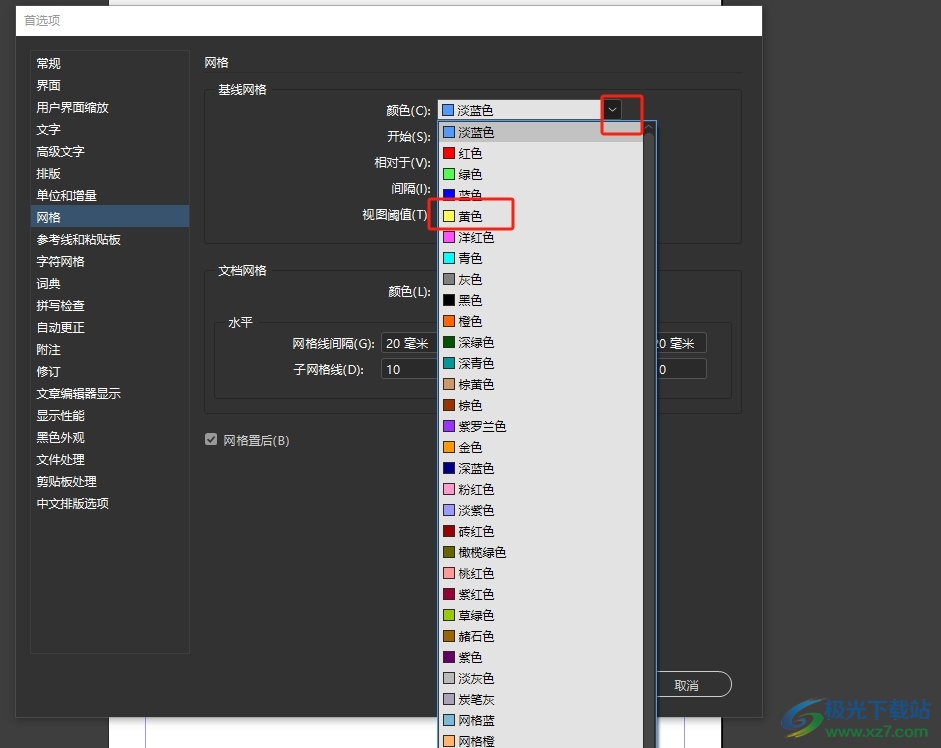
5.完成上述操作后,用戶直接在窗口的右下角按下確定按鈕即可解決問題
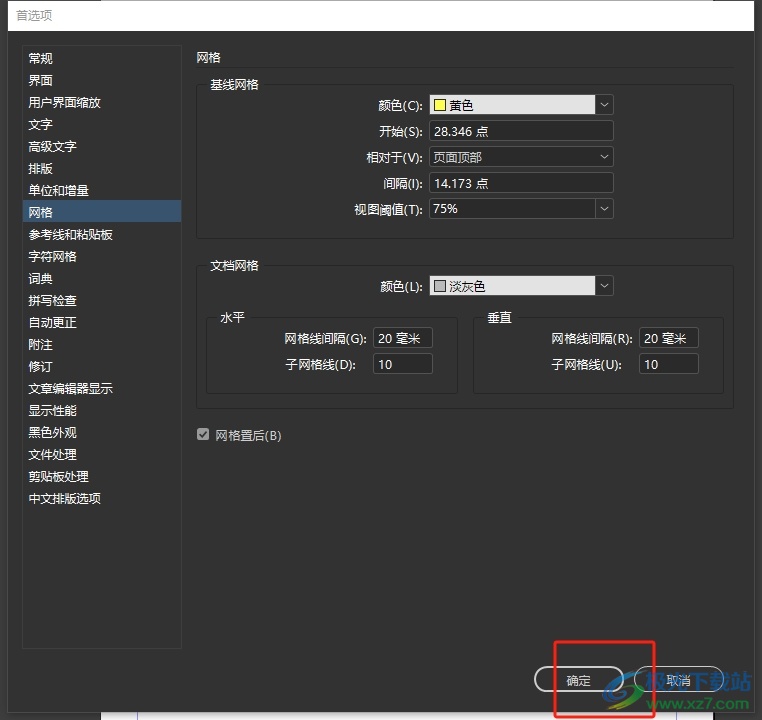
以上就是小編對用戶提出問題整理出來的方法步驟,用戶從中知道了大致的操作過程為點擊編輯-首選項-網格-顏色-選擇顏色-確定這幾步,方法簡單易懂,因此有需要的用戶可以跟著小編的教程操作試試看,只需簡單操作幾個步驟即可完成網格線的顏色設置。

大小:1.18 GB版本:v18.2.1.455 環境:WinXP, Win7, Win8, Win10, WinAll
- 進入下載
相關推薦
相關下載
熱門閱覽
- 1百度網盤分享密碼暴力破解方法,怎么破解百度網盤加密鏈接
- 2keyshot6破解安裝步驟-keyshot6破解安裝教程
- 3apktool手機版使用教程-apktool使用方法
- 4mac版steam怎么設置中文 steam mac版設置中文教程
- 5抖音推薦怎么設置頁面?抖音推薦界面重新設置教程
- 6電腦怎么開啟VT 如何開啟VT的詳細教程!
- 7掌上英雄聯盟怎么注銷賬號?掌上英雄聯盟怎么退出登錄
- 8rar文件怎么打開?如何打開rar格式文件
- 9掌上wegame怎么查別人戰績?掌上wegame怎么看別人英雄聯盟戰績
- 10qq郵箱格式怎么寫?qq郵箱格式是什么樣的以及注冊英文郵箱的方法
- 11怎么安裝會聲會影x7?會聲會影x7安裝教程
- 12Word文檔中輕松實現兩行對齊?word文檔兩行文字怎么對齊?
網友評論